Popisuje postup vytváření interních a externích sestav rámových konstrukcí pro stroje v prostředí sestav a svařenců.
Pomocí Generátoru rámových konstrukcí vytvořte pro stroje sestavy vnitřní rámové konstrukce a vnější rámové konstrukce . Generátor rámových konstrukcí je dostupný v prostředích Sestava a Svařenec.
Je nutné mít součást kostry , na kterou se vkládají členy rámové konstrukce. Lze buď:
- vytvořit model, který se použije jako kostra rámové konstrukce a umístí se do souboru sestavy (Umístit komponentu),
- definovat strukturu rámové konstrukce v kontextu sestavy (Vytvořit komponentu).
Z více součástí lze vybrat čáry a hrany náčrtu a přidat je ke skeletové součásti. Když vyberete čáry a hrany, jsou přidány ke skeletové součásti v sestavě rámové konstrukce.
V dokončené sestavě rámové konstrukce musí mít každý člen rámové konstrukce odpovídající čáru v referenční skeletové součásti.
Při vkládání člena rámové konstrukce do sestavy vyberte v Obsahovém centru rodinu člena rámové konstrukce. Poté můžete definovat parametry velikosti, materiálu a vzhledu. Po vybrání členu rámové konstrukce vyberte jednu nebo více hran nebo počáteční a koncový bod pro umístění členu rámové konstrukce.
Po umístění členů rámové konstrukce do struktury přidejte symboly svarů. Symboly svarů určují pokosy a výřezy k jejich spojení. V případě přímého členu rámové konstrukce s pokosem na každé straně, jako je například nosník s úhlem mezi dvěma protilehlými vnitřními rohy, se správná délka rámové konstrukce vypočítá automaticky.
Generátor rámových konstrukcí automatizuje jak výběr, tak umístění standardních členů rámových konstrukcí na kostru nebo komponenty sestavy a přidávání symbolů svarů. V případě členu rámové konstrukce s dvojitým pokosem (s pokosem na každé straně), jako je například nosník s úhlem mezi dvěma protilehlými rohy, se správná délka rámové konstrukce vypočítá automaticky.
Opakované použití členu rámové konstrukce
Identické přímé členy rámové konstrukce můžete použít opakovaně a snížit tak celkový počet identických souborů. Po opakovaném použití můžete změnit výběr geometrie a vstup umístění členu rámové konstrukce k opakovanému použití. Opakované použití není k dispozici u zakřivených členů. K dispozici je také křížový výběr oknem, jehož pomocí lze vybrat více členů rámové konstrukce k opakovanému použití.
Chcete-li změnit opracování opakovaně použitých členů rámové konstrukce, je nutné nejprve změnit opracování zdrojového členu a poté jej znovu použít.
Názvy členů rámových konstrukcí
Ve výchozím nastavení jsou členy rámových konstrukcí pojmenovány podle schématu (Norma)+(Skladové číslo)+(Jedinečné číslo). Chcete-li přizpůsobit názvovou konvenci, přejděte na kartu Soubor v dialogu Možnosti aplikace a vyberte položku Výchozí názvy souborů. Přizpůsobte možnosti pojmenování členů rámových konstrukcí a sestav na kartě Generátor rámových konstrukcí. Například kliknutím na symbol + přidejte do názvu souboru atribut Skladové číslo.

Obsahové centrum a Generátor rámových konstrukcí
Generátor rámových konstrukcí je integrován s Obsahovým centrem. Lze definovat vlastní průřezy rámové konstrukce a přidat je do dostupných knihoven Obsahového centra pro použití v Generátoru rámových konstrukcí.
Další informace o definování vlastních tvarů rámové konstrukce jsou uvedeny v tématu.
funkce Řízená délka
Funkce řízené kóty nazvaná Řízená délka se přidává k členům rámové konstrukce během procesu publikování a migrování v Generátoru rámových konstrukcí. Funkce Řízená délka vypočítává správnou hodnotu (G_L) pro délku vysunutí v členu rámové konstrukce. Parametr řízené kóty je přiřazen pro G_L.
Když je funkce řízené kóty přidána do náčrtu, je také uvedená v prohlížeči jako ![]() Řízená délka. Entity vytvořené pomocí funkce kóty jsou vnořeny pod funkci Řízená délka. Pokud je chcete zobrazit, použijte příkaz Rozložit, který je dostupný v místní nabídce v Generátoru rámových konstrukcí.
Řízená délka. Entity vytvořené pomocí funkce kóty jsou vnořeny pod funkci Řízená délka. Pokud je chcete zobrazit, použijte příkaz Rozložit, který je dostupný v místní nabídce v Generátoru rámových konstrukcí.
Funkce Řízená délka chrání náčrt a referenční kótu před neúmyslnou úpravou.
Generátor rámových konstrukcí zachovává aktuální kusovník a pozicování s asociovanou rozpiskou. Vytvořením seznamu oříznutí vytvořte dokument členů rámové konstrukce a jejich kót a úprav vyříznutí. Pomocí pomůcky Kusovník správce systému vytvořte rozpisku pouze součástí a pak přidejte příslušné sloupce pro seznam oříznutí. Viz téma nápovědy Rozpisky a seznamy řezů
Co lze dělat s Generátorem rámových konstrukcí?
- Vytvořte členy rámové konstrukce z vrcholů a hran existujících podsestav.
- Vytvořte rámové konstrukce přímo z jiných strojních komponent v sestavě.
- Použijte v sestavě více skeletových modelů.
- Vytvořte členy rámové konstrukce mezi skeletovými modely.
- Definujte koncové záslepky rámové konstrukce, průřezy rámové konstrukce a profily drážek a umístěte je do Obsahového centra.
Jaké jsou příkazy v Generátoru rámových konstrukcí?
Následující příkazy jsou umístěny na kartě Návrh v prostředí sestavy a svařování. Publikování konstrukčního tvaru je umístěno na kartě Správa v prostředí součásti.
 Vložit
Vložit
- Definuje člen rámové konstrukce pro vložení do sestavy. Kapátko slouží ke kopírování informací o velikosti a orientaci existujícího členu rámové konstrukce.
 Vložit koncovou záslepku
Vložit koncovou záslepku
- Definuje koncovou záslepku k vložení a umístění v sestavě.
- Změnit

- Upravuje vlastnosti členů rámové konstrukce a řídí jejich polohu vzhledem k modelu. Kapátko slouží ke kopírování informací o velikosti a orientaci existujícího členu rámové konstrukce.
- Pokos

- Použije jeden nebo více pokosových řezů opracování mezi členy rámové konstrukce.
- Drážka

- Vytvoří drážku jednoho členu rámové konstrukce tak, aby odpovídala jinému členu, pomocí uživatelského nebo základního profilu.
 Rohové spojení
Rohové spojení
- Ořezává a prodlužuje dva členy rámové konstrukce na jejich koncích.
- Oříznout nebo prodloužit

- Ořízne nebo prodlouží více členů rámové konstrukce k ploše modelu. Ořízne člen rámové konstrukce s plochou modelu.
- Prodloužit nebo zkrátit

- Prodlouží nebo zkrátí člen rámové konstrukce.
- Použít znovu

- Definuje člen rámové konstrukce, který chcete znovu použít. Není k dispozici u zakřivených členů.
- Změnit znovupoužití

- Změní znovupoužitý člen rámové konstrukce, jeho výběr geometrie nebo vstup umístění. Není k dispozici u zakřivených členů.
- Odebrat opracování profilů

- Vrátí člen rámové konstrukce do původního stavu před provedenými úpravami, ve kterém byl vytvořen.
- Informace o profilu

- Poskytuje informace o řezu členů rámové konstrukce, včetně fyzikálních a technických vlastností.
- Obnovit

- Obnoví existující členy rámové konstrukce z Obsahového centra po úpravě a aktualizaci tabulky nebo šablony rodiny Obsahového centra.
- Výpočet nosníku a vzpěry

- Spustí výpočet ke kontrole zatížení nosníků a vzpěr v aplikaci Autodesk Inventor.
- Publikování konstrukčního tvaru

- Spustí příkaz k definování vlastních řezů rámové konstrukce, včetně opracování, a umístí je do Obsahového centra k použití v Generátoru rámových konstrukcí. Je dostupná na panelu Autor karty Správa v prostředí součásti. K publikování je potřeba připojení k Obsahovému centru a knihovně ke čtení i zápisu v aktivním souboru projektu.
Tip: Kliknutím na rozevírací seznam na panelu Autor zobrazte příkaz Publikování konstrukčního tvaru.
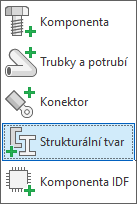
Kde lze vkládat členy rámové konstrukce?
Členy rámové konstrukce lze vkládat pomocí bodů, čar a hran, uvedených níže:
- Body
-
- Bod 2D/3D náčrtu
- vrchol
- pracovní bod
- Čáry
-
- Čára 2D/3D náčrtu
- Oblouk 2D/3D náčrtu
- Elipsa 2D/3D náčrtu
- Spline 2D/3D náčrtu
- Hrany
-
- přímková hrana
- spline hrana
- oblouková hrana
- elipsovitá oblouková hrana
Má generátor rámových konstrukcí svůj vlastní prohlížeč?
Jakmile vložíte první člen rámové konstrukce do sestavy, struktura rámové konstrukce je přidána do prohlížeče sestavy. Viz téma nápovědy Prohlížeč Generátoru rámových konstrukcí.
Nezapomeňte si prohlédnout galerii výukových programů s průvodcem, díky které si v praxi vyzkoušíte vytváření a analýzu rámových konstrukcí.